
Miracast forma parte ya de nuestros días digitales, pero alguno puede no conocer realmente qué es. Hablamos de un estándar para las conexiones inalámbricas entre distintos dispositivos y así poder pasar a pantallas de televisión o monitores un streaming de contenido visual.
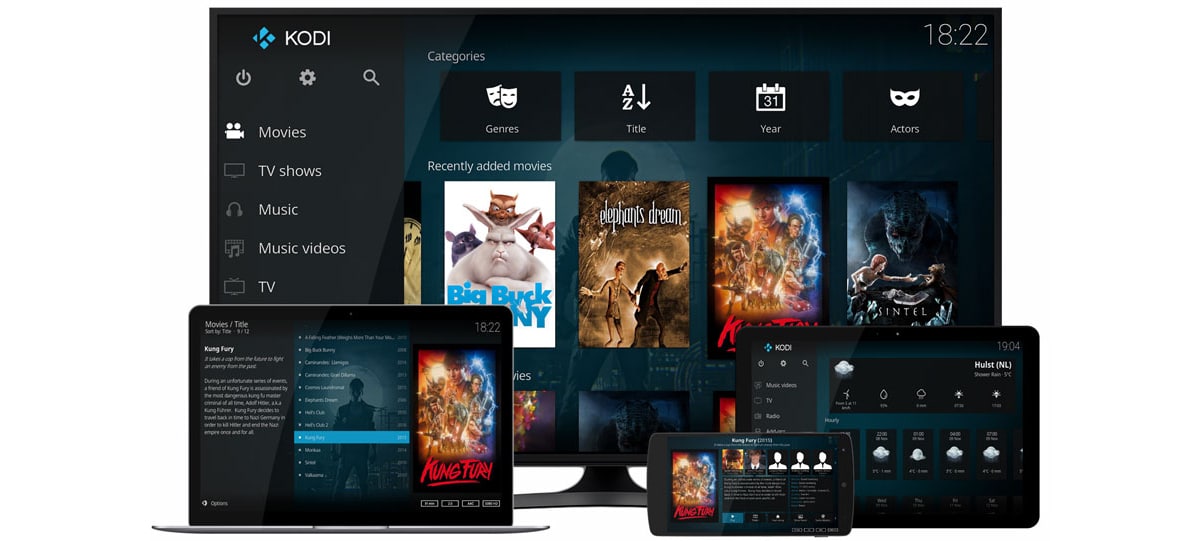
Casi podríamos decir que gracias a Miracast podemos sustituir al HDMI, aunque también tenemos otra alternativa muy interesante con Chromecast, aunque difiere bastante, ya que Miracast está disponible tanto en televisores como en dispositivos móviles. Conozcamos un poco más sobre este estándar para hacer mirroring en la pantalla de tu salón desde tu móvil.
Qué es Miracast

Prácticamente Miracast es un estándar inalámbrico para hacer mirroring desde un smartphone, tablet o PC a un televisor sin la necesidad de usar cables HDMI. Digamos que Miracast nos permite descubrir a otros dispositivos para conectarlos entre ellos y así hacer «espejo» de lo que tengamos en la pantalla de nuestro móvil, para poneros un ejemplo rápido de su uso más normal.
Una de las mayores ventajas de hacer mirroring con Miracast es que se crea una Wi-Fi cerrada que no depende de una conexión a Internet como sí sucede con Chromecast. Esto de por si es su mayor fortaleza y por lo que en muchos casos nos puede venir de perlas para poder visualizar cualquier contenido de nuestro móvil en otra pantalla.

Por lo que respecta a su calidad de emisión de vídeo y audio, lo hace de alta calidad a 1080p e incluso hasta 4K ultra HD. Y tampoco falta el sonido para llegar a los 5.1. Es decir, que vas a tener una salida de vídeo y audio con calidad premium para satisfacer tus necesidades de reproducción de contenido multimedia a través de redes inalámbricas.
Un protocolo que entró de forma radiante a Android en 2013, pero que en 2016, tres años más tarde, se dejó de dar soporte para que Google apostara por Google Cast, su alternativa a Miracast. Esto no quita que existan marcas de móviles que sigan usando este protocolo como son HTC, Xiaomi y otras tantas muchas.
Para qué sirve y cómo funciona
Al revés que otras alternativas que se basan en lo inalámbrico, como son AirPlay de Apple o Chromecast de Google, Miracast ha sido diseñado como un estándar cross-plataforma. Y para que quede bien claro, Miracast funciona como un protocolo de «screen mirroring». Esto tiene sus cosas positivas y negativas, pero hablando de la segunda, si usamos Miracast para mirroring de una serie de TV que veamos de Netflix en nuestro móvil, deberíamos de dejar encendida la pantalla del dispositivos todo el tiempo; lo que conlleva un mayor consumo de batería.
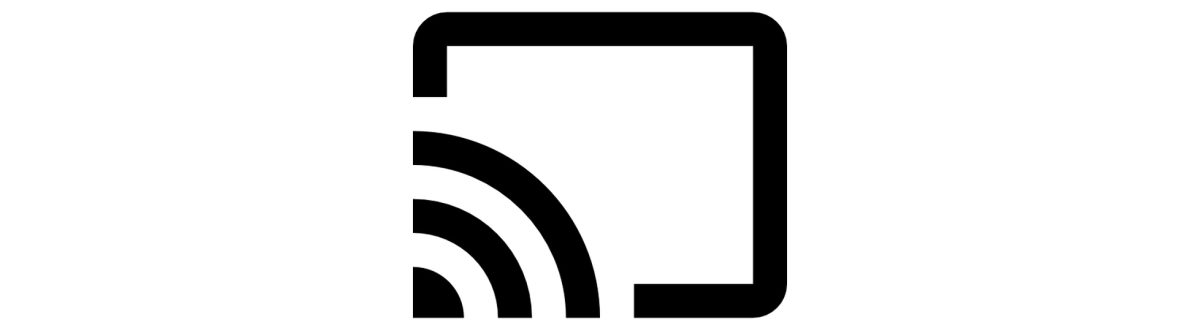
Si lo comparamos a Chromecast, en éste podemos dejar el móvil con la pantalla apagada mientras estamos haciendo streaming de alguna de las pelis de Netflix o Amazon TV. Aunque la gran ventaja de Miracast es que todo lo que veamos en la pantalla de tu móvil estará en la misma de nuestro televisor, así que para algunos menesteres, la verdad que funciona muy bien.

Miracast funciona de tal forma que desde nuestro dispositivo móvil podemos encontrarlo:
- Nos vamos a Ajustes> Conexiones> Más conexiones y si nuestro móvil soporta este protocolo, debería de aparecer la función de Miracast.
Ahora es importante que los dos dispositivos, uno desde el que emitimos y el otro que recibe la emisión, estén bajo la misma conexión Wi-Fi para lograr la conexión entre los dos.
Para poder enviar:
- Nos vamos a Ajustes> Pantalla> Enviar pantalla
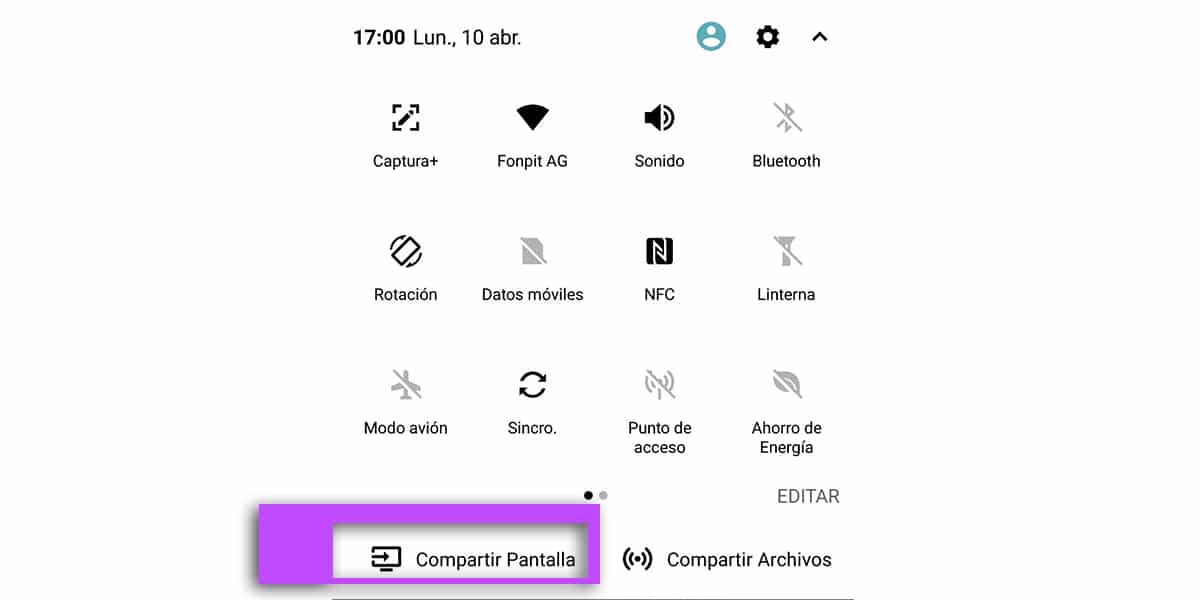
Así conectaríamos y enviaríamos el contenido que quisiéramos a través de Miracast. Una cosa importante es que el nombre para la emisión puede cambiar desde Enviar pantalla a pantalla múltiple o pantalla cast. Es decir, que según el fabricante del teléfono puede variar, aunque la función es la misma.
Desde el mismo panel de notificaciones, justamente desde los accesos rápidos, podemos hallar el acceso a «Enviar pantalla» para así facilitar la experiencia y no tengamos que ir a los ajustes. Puedes también ordenar estos botones para así acceder rápidamente a esta función de miracast si sueles usarla frecuentemente.
Lo siguiente sería enviar la pantalla y esperar a que aparezca en la del televisor donde nos vamos a conectar. La mayoría de marcas desde 2013 ya disponen de este protocolo, así que no sería difícil, siempre que cuente nuestro móvil con él, el poder emitir a la pantalla. Y volvemos a repetir lo de antes, debéis de tener la pantalla encendida todo el tiempo para que se logre la emisión del contenido a través de miracast. Si la apagáis se cesa la emisión y tendréis que volver a conectar.
Alternativas a Miracast: Chromecast

Sin ninguna duda Chromecast es la mejor alternativa a Miracast. Un dongle que puedes conseguir entre los 30-40 euros, y que si te vas a Wallapop vas a encontrarlos por 20 euros. Chromecast destaca por poder convertir pantallas antiguas que no tienen opciones de smart en una smart.
Todo lo hace a través de la conexión HDMI y que usaremos para conectar el dongle Chromecast. Conectado, usaremos la salida HDMI en la pantalla para acceder a su instalación. Cuando esté listo, desde nuestro móvil podremos usar una app como Google Home para configurar y gestionar el contenido y la configuración de Chromecast, aunque tampoco es indispensable su instalación.
- Una vez listo, desde nuestro móvil solamente tenemos que ir a YouTube, VLC o mismamente Netflix
- Reproducimos cualquier contenido.
- Veremos en la parte superior derecha el icono de emisión de contenido de streaming.
- Lo pulsamos, y si tenemos dos o más Chromecast en casa, podremos seleccionar donde enviar el contenido.
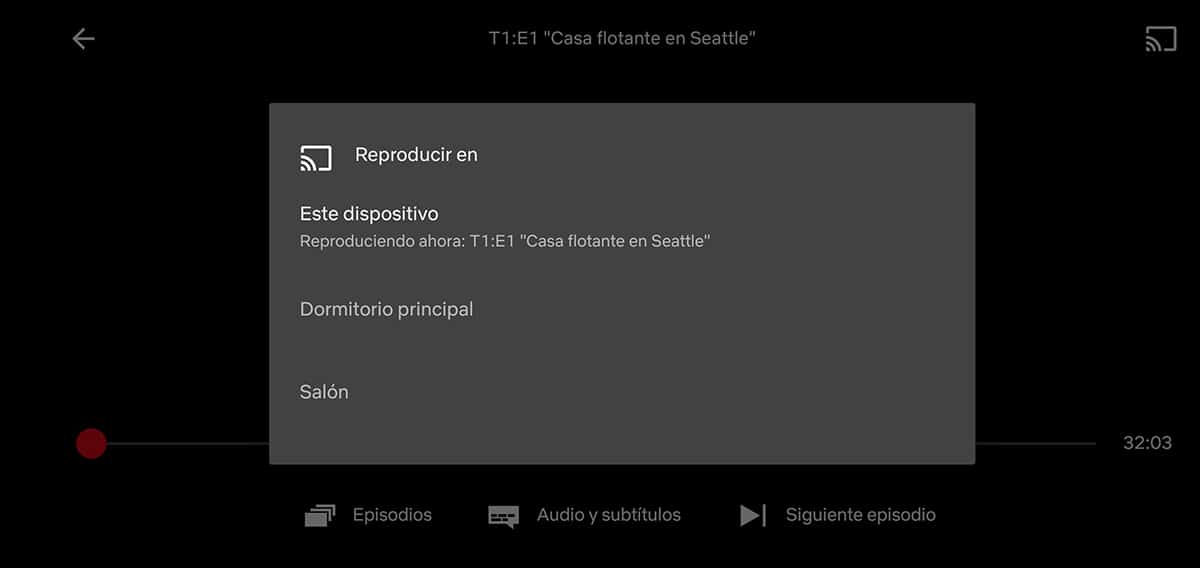
- Comenzará la emisión del contenido en nuestro televisor.
Entre sus mayores ventajas se encuentra la opción de apagar la pantalla del móvil para que siga reproduciéndose, y las opciones que tenemos con algunas apps, como con Netflix, de usar el acceso directo en el panel de notificaciones para pausar o seguir reproduciendo.
Otro de los puntazos de Chromecast es que si dejamos el canal con la conexión HDMI, se reproduce un wallpaper que va cambiando cada unos minutos. Esto permite usar nuestro televisor como si fuera un cuadro donde van reproduciéndose fotografías de gran calidad con un reloj para saber la hora.
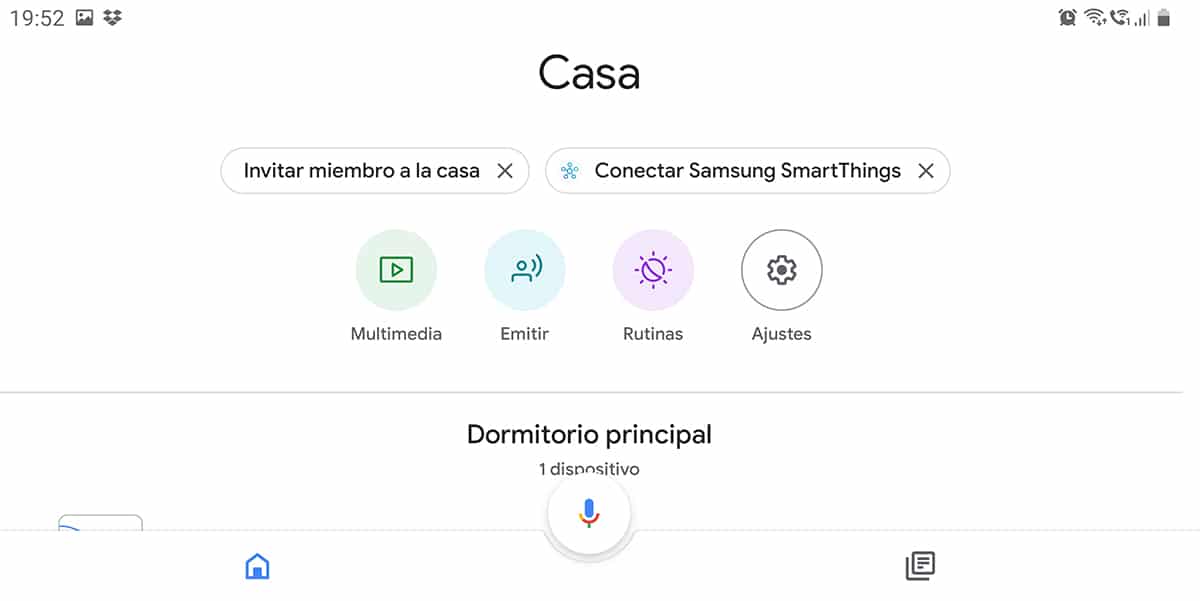
Y como no, usar VLC con Chromecast significa poder reproducir contenido local en nuestro televisor a través de nuestro móvil. Un contenido que dependiendo del Chromecast que tengamos, puede ser en 1080p en la versión normal y de 4K en la versión Ultra HD de Chromecast; y que tiene un valor mayor lógicamente.
Truco de Chromecast: usarlo sin conexión Wi-Fi
Mientras Miracast nos permite no tener conexión a Internet para reproducir contenido local, con Chromecast también podemos hacerlo, aunque engañándolo. En esos casos en los que estáis en una casa donde no hay WiFi, pero si un televisor con HDMI, podemos hacerlo de esta forma:
- Creamos una conexión compartida con nuestro móvil e importante, la red debe de tener el mismo nombre y contraseña que la red WiFi con la que solemos usar Chromecast en nuestra casa.
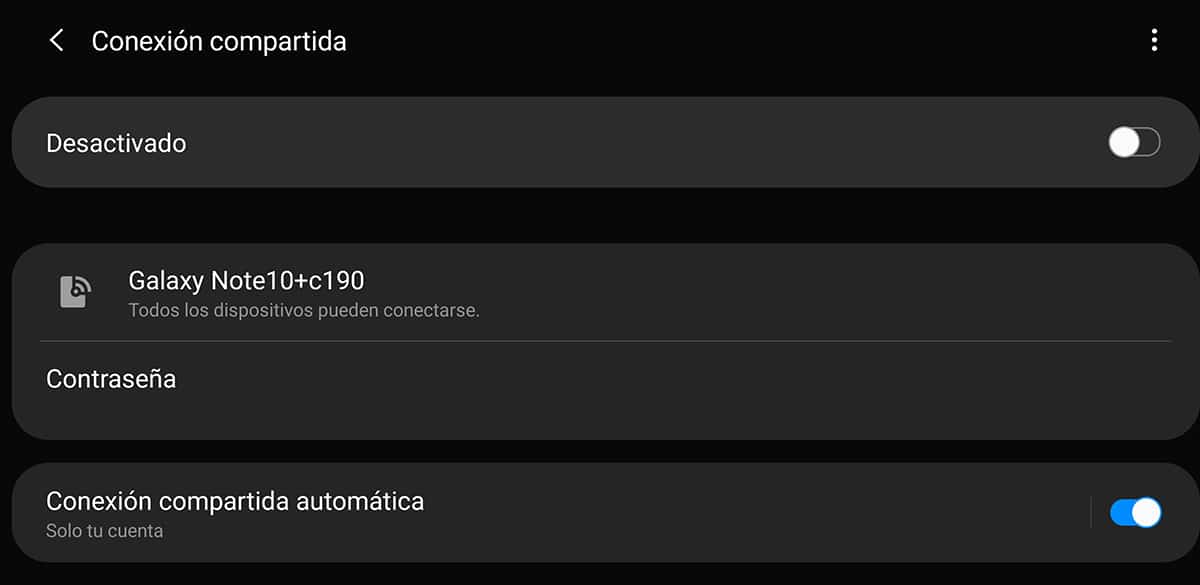
- Chromecast encontrará la red creada desde nuestro móvil y se conectará a la misma; lo engañamos tal cual.
- Desde nuestro móvil ahora podremos emitir contenido que tengamos de forma local sin usar datos a la pantalla del televisor.
Amazon Fire TV Stick

Amazon Fire TV Stick usa el mismo protocolo que Chromecast. Es decir, conectamos el dongle al HDMI del televisor y listos. La diferencia es que podemos usar un mando para gestionar el contenido y realizar alguna cosilla que otra como reproducir, pausar, retroceso y avance rápido. También tiene acceso a un menú e incluso el botón de voz para dictarle comandos a Alexa, el asistente virtual de Amazon.
Otra de las diferencias es que podremos movernos por el menú de Amazon Fire TV para así instalar apps y acceder de esta forma a otro tipo de contenido. Digamos que son muy parecidos Chromecast y Amazon Fire TV, pero con sus diferencias a la hora de gestionar y manejar el contenido.

Si prefieres usar más el móvil, os recomendamos Chromecast, aparte de que tienes varias apps más que la propia de Amazon. Aunque en esta puedes tirar de Plex para transmitir vídeo desde un PC. Incluso ofrece la opción de usar la app de Apple TV y el mismo iTunes. Si eres un usuario de Apple ya sabes por donde tienes que tirar.
DLNA
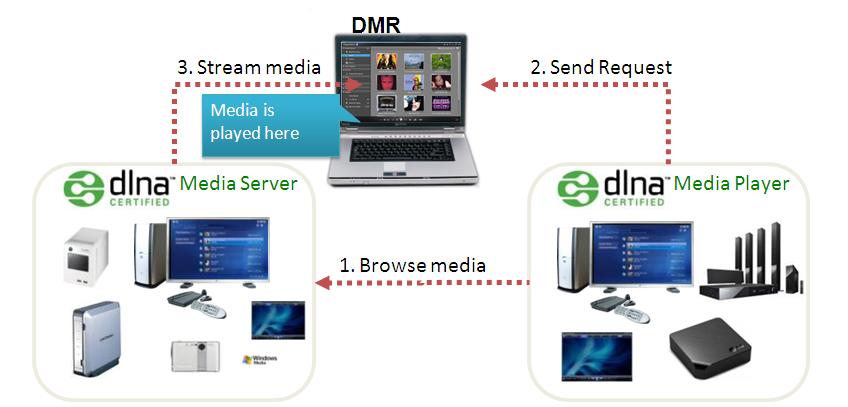
Anque esté cada vez más en desuso, nació en 2003 y en un principio contó con las mayores marcas de televisores. Es una de las alternativas a Miracast más extendidas y está disponible todavía para emitir ese contenido desde tu móvil Android.
DLNA necesita que los dos dispositivos tengan DLNA Certified, y lo más seguro que necesitemos a apps como BubbleUPnP o Kodi. Otra alternativa a Miracast y Google Cast y que dependiendo de nuestros dispositivos puede ser más conveniente. Nosotros nos quedamos con Chromecast por su portabilidad y por lo expandido de Android en todo el mundo; aparte del precio que es más que conveniente.